Configurazione automatica del server DHCP (Dynamic Host Configuration Protocol) sugli switch gestiti serie 200/300
Obiettivo
Il protocollo DHCP (Dynamic Host Configuration Protocol) fornisce automaticamente indirizzi IP ai diversi dispositivi della rete. Gli switch gestiti serie 200/300 dispongono di una funzione di configurazione automatica DHCP che consente di applicare alla rete corrente un file di configurazione DHCP già configurato. In questo documento viene spiegato come configurare la funzione di configurazione automatica DHCP sugli switch gestiti serie 200/300.
Dispositivi interessati | Versione del software
- Serie Sx200 | 1.2.7.76 (scarica la versione più recente)
- Serie Sx300 | 1.2.7.76 (scarica la versione più recente)
Configurazione di DHCP
Passaggio 1. Accedere all'utility di configurazione Web e scegliere Amministrazione > Gestione file > Configurazione automatica DHCP. Si apre la pagina DHCP Auto Configuration (Configurazione automatica DHCP).
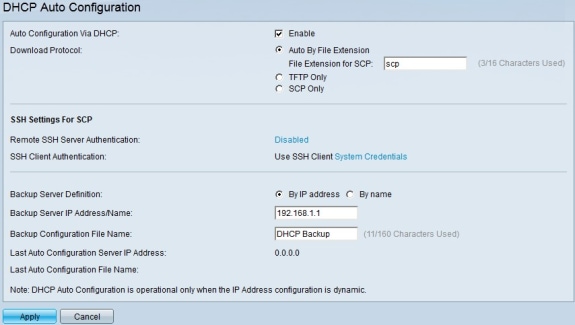
Passaggio 2. Nel campo Configurazione automatica tramite DHCP, selezionare la casella di controllo Abilita per abilitare questa funzione.
Passaggio 3. Nel campo Download Protocol (Scarica protocollo), fare clic su uno dei metodi per scaricare il file di configurazione. Le opzioni disponibili sono:
· Auto By File Extension - Questa opzione indica che la configurazione automatica utilizza il protocollo TFTP (Trivial File Transfer Protocol) o SCP (Secure Copy Protocol), che dipende dall'estensione del file di configurazione.
- Estensione file per SCP - Se si sceglie Auto By File Extension, immettere l'estensione del file di configurazione nel campo Estensione file per SCP. Qualsiasi file con questa estensione viene scaricato tramite SCP. Se non viene immessa alcuna estensione, viene utilizzato il file di estensione di default (.scp).
· Solo TFTP: questa opzione utilizza solo il protocollo TFTP per scaricare il file di configurazione, indipendentemente dall'estensione del file.
· Solo SCP: questa opzione utilizza SCP solo per scaricare il file di configurazione, indipendentemente dall'estensione del file.
Passaggio 4. Se si è scelto SCP nel passaggio 3, fare clic sul collegamento a destra di Autenticazione server SSH remoto per configurare l'autenticazione del server SSH remoto. Per ulteriori informazioni, consultare l'articolo Impostazioni di autenticazione del server Secure Shell (SSH) su uno switch.
Passaggio 5. Se si è scelto SCP nel passaggio 3, fare clic sul collegamento a destra di Autenticazione client SSH per configurare l'autenticazione del client SSH. Per ulteriori informazioni, fare riferimento all'articolo sull'autenticazione utente del client SSH (Secure Shell) sugli switch Cisco Business Managed.
Nota: i passi 4 e 5 si applicano solo agli switch gestiti serie 300. Se si dispone di una serie 200 Managed, le opzioni per configurare il client e il server SSH, spiegate al passo 4 e al passo 5, non sono disponibili.
Passaggio 6. Nel campo Definizione server di backup fare clic sul pulsante di opzione corrispondente alla modalità di definizione del server utilizzato per il backup. Le opzioni disponibili sono:
· Per indirizzo IP - Consente di definire il server con un indirizzo IP.
· Per nome - Consente di definire il server con un nome di dominio completo.
Passaggio 7. Nel campo Nome/indirizzo IP server di backup immettere l'indirizzo IP o il nome di dominio completo per definire il server utilizzato per il backup.
Passaggio 8. (Facoltativo) Nel campo Nome file di configurazione di backup, immettere il nome del file di configurazione di backup.
Nota: nel campo Ultima configurazione automatica indirizzo IP server viene visualizzato l'indirizzo IP dell'ultimo server utilizzato dallo switch per la configurazione automatica. Nel campo Last Auto Configuration File Name (Nome ultimo file di configurazione automatica) viene visualizzato il cognome file utilizzato dallo switch per la configurazione automatica.
Passaggio 9. Fare clic su Apply (Applica) per salvare la configurazione.
Per ulteriori informazioni, inclusi i collegamenti a più articoli e la documentazione sugli switch serie 200, consultare i seguenti link:
Cronologia delle revisioni
| Revisione | Data di pubblicazione | Commenti |
|---|---|---|
1.0 |
10-Dec-2018 |
Versione iniziale |
 Feedback
Feedback